Taula de continguts
Dockerització d'aplicacions PHP amb connexió a BBDD
Requeriments previs
Per seguir bé aquest article cal tenir coneixements de Docker pràctic i Docker Compose i s'ha de tenir instal·lat al sistema docker i docker-compose
Referències
- Tutorial base d'aquest article: Create your first PHP/MySQL application in docker
- Documentació de Docker - https://docs.docker.com/
Desplegament d’aplicació en php i mysql
L'objectiu de l'exemple és mostrar pas a pas el desplegament mitjançant docker d'una aplicació PHP amb connexió a BBDD mysql. A mode il·lustratiu es fa servir una pràctica sobre un banc i clients amb comptes que es podria realitzar al mòdul DAW MP07 Desenvolupament web en entorn servidor.
Preparació d'imatges
Per aquest exemple necessitem dues imatges, una per l'aplicació php i l'altre per la BBDD mysql.
Aplicació PHP
Per l'aplicació una opció pot ser agafar com a base una imatge oficial php sobre un servidor apache php on docker Hub i afegir-li els components necessaris mitjançant el DockerFile:
FROM php:7.4-apache RUN docker-php-ext-install pdo pdo_mysql mysqli RUN a2enmod rewrite COPY src/ /var/www/html/ EXPOSE 80
En aquest exemple s'ha optat per la versió 7.4 de php i s'ha afegit a la imatge extensions com PDO o PDO_MYSQL. També s'ha habilitat el mòdul rewrite de l'apache, s'ha copiat el contingut de codi al directori per defecte i s'ha exposat el port 80.
BBDD MySQL
Per la part de la BBDD s'ha optat per una imatge base de mysql sense modificar per simplicitat (Més tard transferirem la BBDD a la imatge).
Configuració del fitxer docker-compose
D'una banda tenim definida l'aplicació amb el nom app on hem optat per construir la imatge amb build i context. L'alternativa seria carregar la imatge pujada a un repositori remot com Docker Hub (opció típica per a producció). En la directiva ports trobem definit extern:intern. En aquest cas, el port intern és el 80 que és el que apache sol fer servir per http i és el que hem exposat al Dockerfile. El port extern, en canvi, està configurat a 82 per evitar conflictes si la nostra màquina està servint alguna cosa pel port 80 (es pot canviar per un port a conveniència). La directiva environment indica les variables d'entorn que necessita la app. En aquest cas: host, user, password i database per a poder comunicar-se amb la BBDD.
- docker-compose.yml
- version: '3.3'
- services:
- app:
- container_name: app_php
- build:
- context: ./
- ports:
- - 82:80
- environment:
- MYSQL_HOST: mysql
- MYSQL_USER: root
- MYSQL_PASSWORD: root
- MYSQL_DATABASE: bank
- depends_on:
- - mysql
- mysql:
- image: mysql:8.0
- container_name: 'mysql-server-80'
- volumes:
- - mysql-data:/var/lib/mysql
- restart: always
- environment:
- MYSQL_ROOT_PASSWORD: root
- MYSQL_DATABASE: bank
- ports:
- - "8082:3306"
- volumes:
- mysql-data:
Pel que fa al servei de BBDD utilitzem la imatge mysql:8.0 del repositori oficial. Definim un volum amb la directiva volumes on enllacem el directori intern de la imatge /var/lib/mysql amb el volum de docker definit més endavant. Definim les variables d'entorn necessàries i definim els ports extern i intern (en aquest cas l'extern es defineix diferent al per defecte per si tenim un servei funcionant en aquest port com en el cas del servei app). Finalment es defineix un volum intern de docker per assegurar la persistència amb volumes mysql-data: (Aquesta directiva ha d'esta al mateix nivell que services i al final del fitxer).
Arrencada dels contenidors
El primer cop hem d'arrencar amb l'argument –build per tal de construir la imatge. Després no caldrà a no ser que fem modificacions a l'aplicació i fos necessari reconstruir la imatge original.
docker-compose up -d --build
Comprovem que els dos contenidors estan arrencats amb docker ps :
docker ps CONTAINER ID IMAGE COMMAND CREATED STATUS PORTS NAMES 33cdc1c58ecd dockerphp_app "docker-php-entrypoi…" 9 seconds ago Up 7 seconds 0.0.0.0:82->80/tcp, :::82->80/tcp app_php 7e2fbd45531d mysql:8.0 "docker-entrypoint.s…" 10 seconds ago Up 8 seconds 33060/tcp, 0.0.0.0:8082->3306/tcp, :::8082->3306/tcp mysql-server-80
Importar la base de dades
Per importar una base de dades existent hem de copiar un fitxer sql que contingui l'estructura de la BBDD i executar-lo en el contenidor:
docker cp bank.sql mysql-server-80:/bank.sql
docker exec -i mysql-server-80 mysql -u root -proot bank < bank.sql
En el cas d'exemple tenim algunes dades de prova. Podem observar-ho entrant dins del contenidor del servei i consultant la BBDD:
mysql> select * from compte; +----+--------+-------+--------+ | id | codi | saldo | client | +----+--------+-------+--------+ | 1 | BK 100 | 15000 | 1 | | 2 | BK 101 | 200 | 1 | | 3 | BK 200 | 18000 | 2 | +----+--------+-------+--------+ 3 rows in set (0.00 sec)
Comprovació de funcionament
Ara podem entrar a l'aplicació mitjançant el navegador (localhost:82) i fer les comprovacions pertinents.
Es mostra el llistat dels comptes on s'ha afegit mitjançant l'aplicació un compte nou.
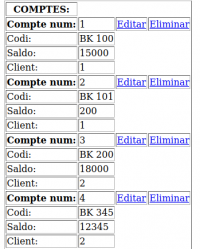
També podem comprovar que si aturem els contenidors i els tornem a arrencar les dades persisteixen gràcies a l'ús de volums.
docker-compose down Stopping app_php ... done Stopping mysql-server-80 ... done Removing app_php ... done Removing mysql-server-80 ... done Removing network dockerphp_default
docker-compose up -d Creating network "dockerphp_default" with the default driver Creating mysql-server-80 ... Creating mysql-server-80 ... done Creating app_php ... Creating app_php ... done
select * from compte; +----+--------+--------+--------+ | id | codi | saldo | client | +----+--------+--------+--------+ | 1 | BK 100 | 15000 | 1 | | 2 | BK 101 | 200 | 1 | | 3 | BK 200 | 18000 | 2 | | 4 | BK 345 | 123456 | 2 | +----+--------+--------+--------+ 4 rows in set (0.00 sec)
REPTE 1
Fent servir el recurs penjat a: https://github.com/kadnan/DockerPHPTutorial edita el Dockerfile i el docker-compose.yml per poder desplegar amb contenidors docker l'aplicació proporcionada a la teva maquina local.
REPTE 2
Dockeritza una aplicació pròpia o bé alguna que trobis en algun repositori fent servir de guia els passos indicats anteriorment. Comprova que la pots fer funcionar al la tema màquina local Exeples d'aplicacions php amb mysql:
Dockerització d'aplicacions basades en Frameworks associats a PHP
Si ja estem enfocats a Docker i habituat una possibilitat és que ja desenvolupem els nostres projectes directament amb un framework muntat sobre docker com per exemple de la forma que es descriu en l'article Dockerització d'aplicacions Symfony on tenim un symfony preparat per iniciar el nostre projecte. D'altra banda si el que volem és dockeritzar una aplicació basada en framework que ja tenim desenvolupada en local haurem de fer servir pasos diferents.
Symfony
S'ha de procedir igual que s'ha fet amb l'aplicació php amb mysql però s'ha de transferir al contenidor tot el directori del projecte inclús el directori vendor que sol ocupar més espai. Tot i així seria com si el pujèssim a un servidor tradicional amb un apache i php. Cal tenir en compte dues coses importants:
- S'ha d'exportar la BBDD del nostre projecte a un fitxer sql i copiar-lo al contenidor corresponent.
- La variable d'entorn DATABASE_URL="mysql://[nom_usuari]:[password]@[host]:[port]/[db]" s'ha d'adaptar pel contenidor docker de la base de dades on el host és el nom del servei i no localhost com normalment
Laravel
De la mateixa manera podem dockeritzar una aplicació feta amb Laravel Cal tenir en compte dues coses importants:
- S'ha d'exportar la BBDD del nostre projecte a un fitxer sql i copiar-lo al contenidor corresponent.
- Les variables d'entorn en aquest cas són:
- DB_CONNECTION=[mysql, postgres,…]
- DB_HOST=[nom del servei]
- DB_PORT=[port intern on s'exposa el servei]
- DB_DATABASE=[nom de la BBDD]
- DB_USERNAME=[nom d'usuari de la BBDD]
- DB_PASSWORD=[password de k'usuari de BBDD]
Aquestes variables s'han d'adaptar al contenidor docker del servei de BBDD per tal que coincideixin.
Resum Frameworks
Tant amb Symfony com amb Laravel el més important és definir bé les variables d'entorn que canviaran respecte quan estem en desenvolupament. Es pot fer mitjançant la modificació del fitxer .env o fent servir la directiva environment del fitxer docker-compose.yml. L'altre opció mitxa que podem fer servir és instal·lar php composer en el contenidor de l'aplicació i dins del contenidor executar les actualitzacions i migracions necessaries.
En el Dockerfile caldria afegir les linies necessàries per instal·lar composer
RUN php -r "copy('https://getcomposer.org/installer', 'composer-setup.php');"
RUN php composer-setup.php --install-dir=. --filename=composer
RUN mv composer /usr/local/bin/